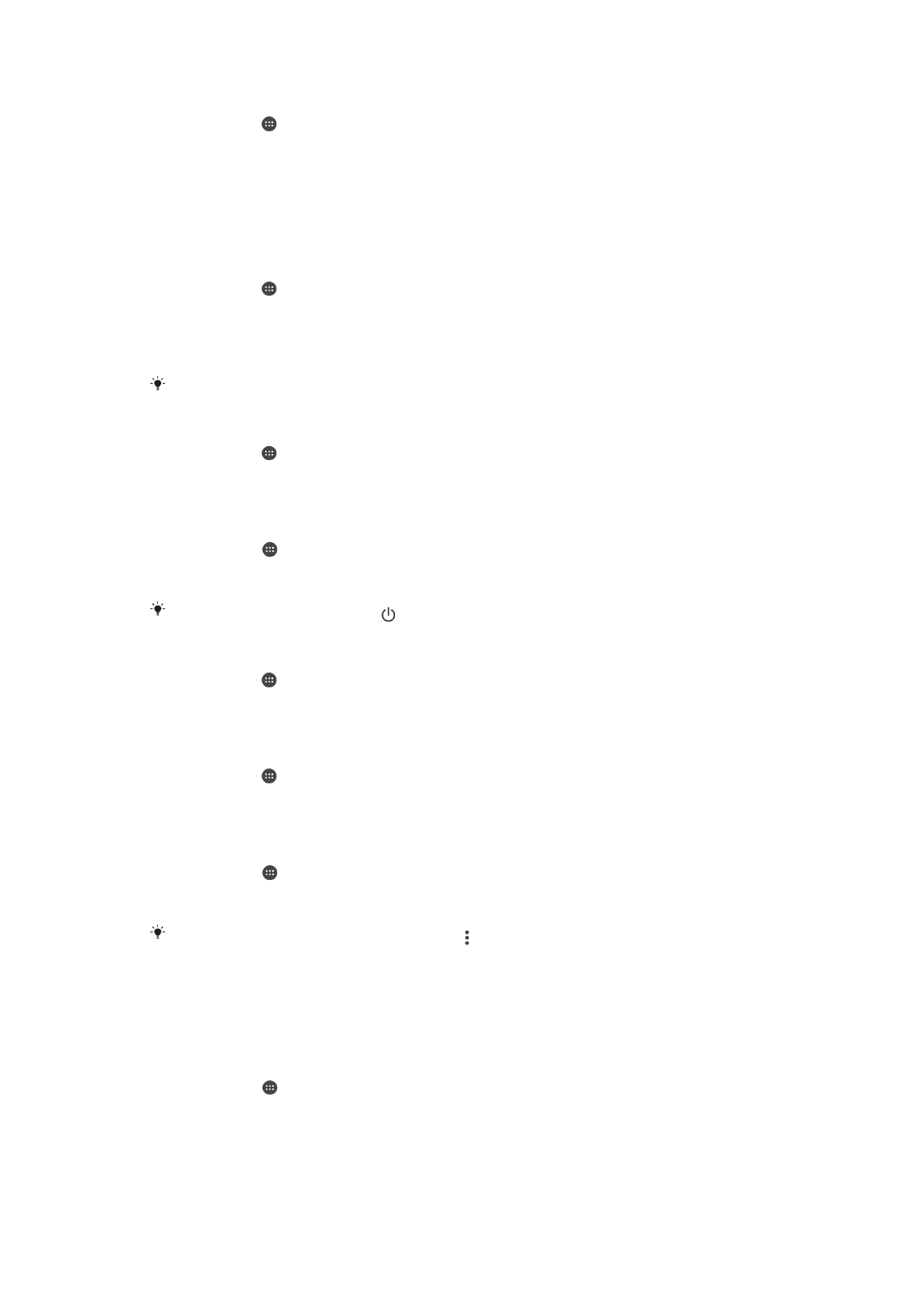
설정
조명 조건에 상관없이 화면 밝기를 수동으로 조정하려면
1
홈
화면에서 를 누릅니다.
2
설정
> 화면를 찾아서 누른 다음 밝기 자동 조절 슬라이더를 눌러 기능을 비활성
화합니다
(기능이 비활성화되지 않은 경우).
3
밝기 수준를
누릅니다.
4
밝기를
조정하려면 슬라이더를 끕니다.
밝기를
낮추면 배터리를 더 오래 사용할 수 있습니다.
터치 시 진동을 사용 또는 사용하지 않도록 설정하려면
1
홈
화면에서 를 누릅니다.
2
설정
> 소리 > 기타 소리를 찾아서 누릅니다.
3
탭하면 진동
슬라이더를 눌러 기능을 사용하거나 사용하지 않도록 설정합니다.
화면이 꺼질 때까지의 유휴 시간을 조정하려면
1
홈 화면에서
를 누릅니다.
2
설정
> 화면 > 절전 모드를 찾아서 누릅니다.
3
옵션을
선택합니다.
화면을
빠르게 끄려면 전원 버튼 을 가볍게 누릅니다.
글꼴 크기를 조정하려면
1
홈
화면에서 를 누릅니다.
2
설정
> 화면 > 글꼴 크기를 찾아서 누릅니다.
3
원하는
옵션을 선택합니다.
디스플레이 크기를 조정하려면
1
홈
화면에서 를 누릅니다.
2
설정
> 화면 > 디스플레이 크기를 찾아서 누릅니다.
3
슬라이더를
끌어서 원하는 옵션을 선택합니다.
디스플레이의 화이트 밸런스를 조정하려면
1
홈 화면에서
를 누릅니다.
2
설정
> 화면 > 화이트 밸런스를 찾아서 누릅니다.
3
슬라이더를
원하는 위치로 끌어 화이트 밸런스를 조정합니다.
화이트
밸런스 설정을 기본값으로 되돌리려면 > 기본값을 누릅니다.
스마트 플래시 제어
스마트
플래시 제어 기능을 사용하면 장치를 손에 들고 있는 한 화면이 계속 켜진 상태
로
유지됩니다. 장치를 내려 놓으면 절전 설정에 따라 화면이 꺼집니다.
스마트 역광 제어 기능을 사용하거나 사용하지 않도록 설정하려면
1
홈 화면에서
를 누릅니다.
2
설정
> 화면 > 스마트 백라이트 제어를 찾아서 누릅니다.
3
슬라이더를
눌러 기능을 사용하거나 사용하지 않도록 설정합니다.
55
현재
문서는 인쇄물의 온라인 버전입니다. © 사적인 용도로만 인쇄할 수 있습니다.
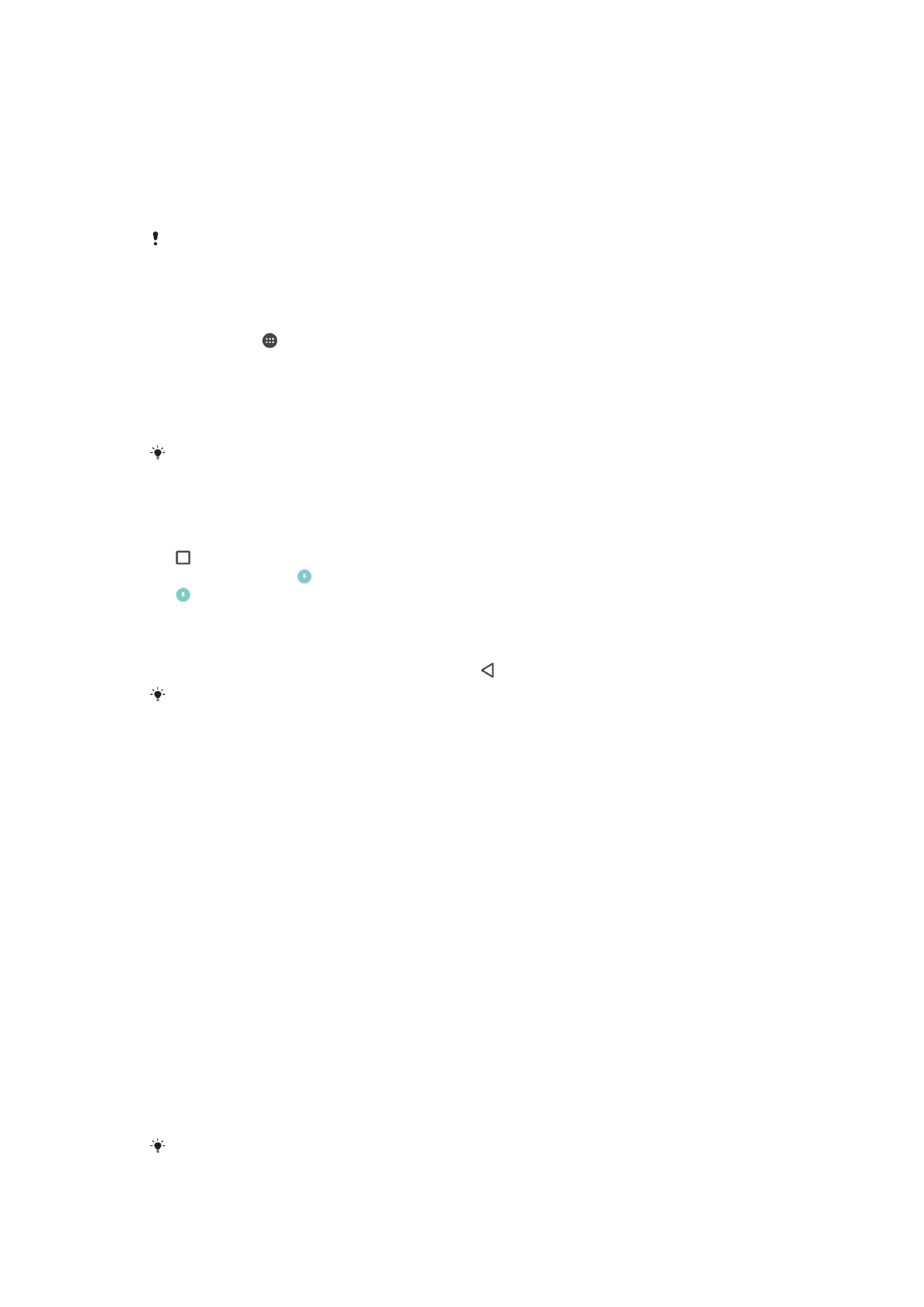
화면 고정
화면
고정을 사용하여 특정 응용프로그램의 화면만 표시하도록 기기를 설정합니다. 예
를
들어 게임을 하다가 실수로 홈 탐색 키를 터치한 경우 화면 고정 기능이 있어 활성화
된
게임 앱 화면이 최소화되지 않도록 해 줍니다. 기기를 다른 사람에게 빌려줄 때 둘 이
상의
응용프로그램에 접속하지 못하도록 하는 데에도 이 기능을 사용할 수 있습니다.
예를
들어 다른 사람에게 사진을 촬영할 수 있도록 기기를 빌려줄 때 화면을 카메라 응
용프로그램에
고정하면 이메일 같은 다른 앱을 쉽게 사용할 수 없습니다.
화면
고정은 보안 기능이 아니기 때문에 다른 사용자가 화면 고정을 해제하거나 기기에 접속하지
못하도록
완벽하게 차단할 수는 없습니다. 데이터를 보호하려면 다른 사람이 화면 고정을 해제하
기
전에 기기에서 화면 잠금 PIN, 암호 또는 패턴을 요청하도록 설정해야 합니다.
화면 고정을 사용하거나 사용하지 않도록 설정하려면
1
홈 화면에서
를 누릅니다.
2
설정
> 잠금 화면 및 보안 > 화면 고정 중을 찾아서 누릅니다.
3
슬라이더를
눌러 기능을 사용하거나 사용하지 않도록 설정합니다.
4
화면
고정이 사용하도록 설정되어 있으면 고정 해제 시 잠금 해제 패턴 요청 슬
라이더를
눌러 이 추가 보안 기능을 원하는 대로 사용하거나 사용하지 않도록 설
정할
수 있습니다.
패턴
, PIN 또는 암호는 화면 고정을 사용하는 데 반드시 필요하지는 않습니다.
화면을 고정하려면
1
기기의
화면 고정이 활성화되어 있는지 확인합니다.
2
앱을
열고 고정하려는 화면으로 이동합니다.
3
를
누릅니다.
4
화면
고정 아이콘 를 표시하려면 위로 문지릅니다.
5
를
누릅니다.
6
열리는
팝업 창에서 확인을 누릅니다.
화면 고정을 해제하려면
•
고정된
화면에서 화면 고정이 해제될 때까지 를 터치하고 있습니다.
화면
고정 기능을 활성화할 때 보안 옵션을 선택한 경우 화면 고정이 해제되기 전에 기기의 잠금
해제
시 필요한 패턴, PIN 또는 암호를 입력해야 합니다.